Apple lanzó una versión iOS 16 de la próxima iteración de su sistema operativo móvil, iOS 16. Con nuevas características como un centro de control reelaborado, una aplicación de fotos renovada y más, hay cosas que amar sobre iOS 16. Pero algunos usuarios no están emocionados con los cambios, y si usted quiere rebajar su iPhone que ejecuta iOS 16 a un iOS 15, querrá un poco de información antes de comenzar.
Apple rara vez permite a los usuarios degradar sus iOS a versiones anteriores, excepto cuando se realizan pruebas beta. Esta guía incluye dos métodos que lo ayudan a degradar de iOS 16 a iOS 15 sin perder datos.
Parte 1 ¿Por qué necesitamos degradar iOS 16 a iOS 15?
Si ha estado usando el iOS 16, es posible que haya notado que no es un sistema operativo estable. De hecho, Apple ya ha lanzado tres actualizaciones diferentes para el software iOS 16, lo que demuestra que hay muchos errores en el software.
Hay muchas razones por las que debe degradar de iOS 16 a iOS 15. Algunas de ellas se mencionan a continuación:
- Se enfrenta a problemas al instalar aplicaciones
- No puede conectar su iPhone/iPad a iTunes
- Su dispositivo está atascado en el logotipo de arranque después de instalar iOS 16
- No te gustan las nuevas características en iOS 16
Parte 2 ¿Necesitas hacer una copia de seguridad de iPhone antes de degradar desde iOS 16?
Apple ha lanzado el de iOS 16, y se informa que tiene muchos errores, incluido el Apple Pencil 2 no cargará. Las personas que participan en el programa de pruebas beta ahora pueden descargarlo e instalarlo en sus dispositivos.
Suggested read: Cómo retroceder de iOS 17 a iOS 16 sin perder datos [Guía completa]
Sin embargo, si es nuevo en el ciclo de desarrollo beta o ha estado utilizando una versión anterior de iOS 16, es posible que se pregunte si debe hacer una copia de seguridad de su iPhone antes de degradar de iOS 16.
La respuesta es sí. Si ya ha instalado una versión anterior del iOS 16 en su dispositivo y desea degradar a una versión anterior (como 15.1) porque hay errores o problemas con el nuevo software que debe solucionarse, luego se recomienda hacer una copia de seguridad de su dispositivo antes de que lo haga.
Forma 1: copia de seguridad de su iPhone a través de iCloud
Estos son los pasos fáciles de seguir para respaldar su iPhone a través de iCloud.
- Abra la configuración de su iPhone. Para hacer una copia de seguridad de su iPhone a través de iCloud, toque su perfil. Está en la parte superior de la pantalla.
- Desplácese hacia abajo y toque iCloud. Después de eso, haga clic en la copia de seguridad de iCloud para continuar.
- Deslice el interruptor hacia la derecha, asegurando que esté en la posición «On». Vuelva a subir ahora. Está en la parte inferior de la pantalla.
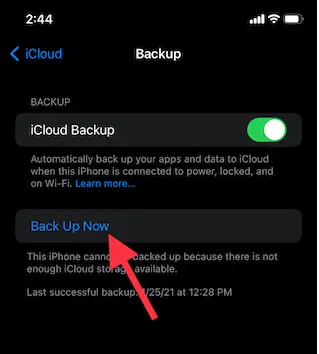
- Una vez que vuelva a tocar ahora, su iPhone comenzará automáticamente a la copia de seguridad. El proceso de copia de seguridad puede llevar un tiempo (en cualquier lugar de 5 a 45 minutos), así que prepárese para esperar. Este es un proceso automático y no requiere ninguna acción adicional en su parte que no sea inicialmente comenzarlo.
Forma 2: iPhone de respaldo usando iTunes
Hacer una copia de seguridad de su iPhone a su computadora o iCloud es una buena idea porque es una forma rápida y fácil de hacer que su versión iOS vuelva a la anterior.
- Conecte su dispositivo iOS a la computadora, luego inicie iTunes en PC/Mac.
- Haga clic en «Resumen» (para iPhone 6S/6S Plus/7/7 más usuarios) o «dispositivos» (para otros modelos de iPhone), luego haga clic en «Realización de seguridad ahora».
- iTunes comenzará a hacer una copia de seguridad de su dispositivo de inmediato.
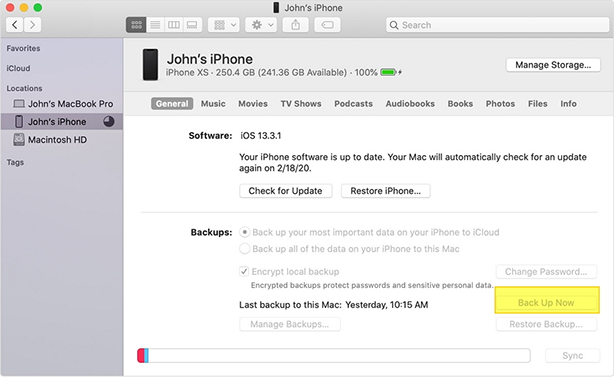
Parte 3 ¿Cómo puedo degradar iOS 16 a iOS 15 sin perder datos?
Para aquellos que desean degradar de iOS 16 a una versión estable de iOS, aquí hay algunos métodos alternativos para degradar de iOS 16 a iOS 15 sin perder datos. Asegúrese de que haya respaldado su iPhone antes de degradar. Debe tener en cuenta que solo puede restaurar sus copias de seguridad iOS 15 en su iPhone y no puede recuperar la copia de seguridad de iOS 16 en su dispositivo. Porque la rebaja borrará todos los datos.
Solución 1: Use la reparación del sistema ultfone iOS para rebajar de iOS 16 sin perder datos
Ultfone iOS System Repair es una herramienta de aplicación que permite a los usuarios solucionar diversos problemas en sus dispositivos, como bloqueos del sistema, infecciones por virus, contraseña de pantalla de bloqueo y más.
También ayuda a los usuarios con la actualización/degradación de su iPhone/iPad en cualquier versión del firmware de iOS sin perder archivos de datos o aplicaciones instaladas en su dispositivo antes del proceso de actualización/degradación.
COMPRAR AHORA
COMPRAR AHORA
-
Paso 1Descargue el software de su computadora. Instalar y ejecutarlo. Después de eso, use un cable USB para conectar su iPhone a la computadora. Una vez que se detecta el iPhone, haga clic en «Inicio».
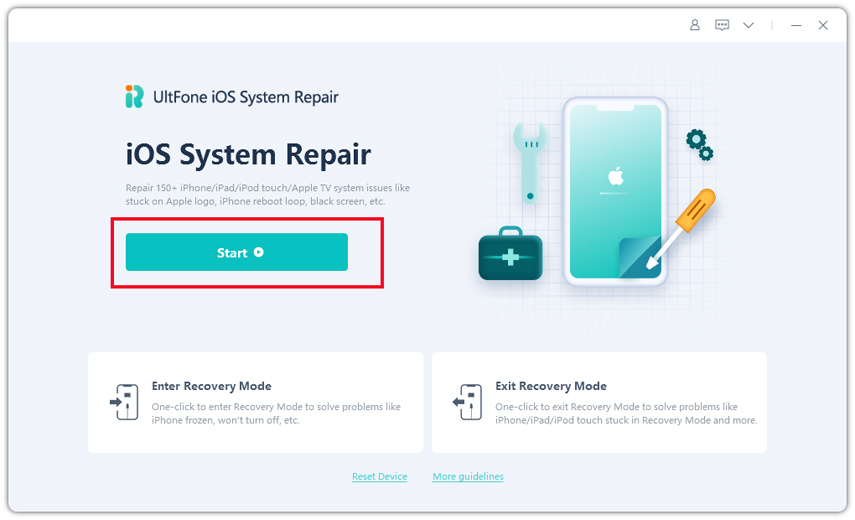
-
Paso 2Ahora, debe aprovechar la «reparación profunda». Tenga en cuenta la instrucción de aparición antes de continuar. Luego elija la opción «Reparación profunda».
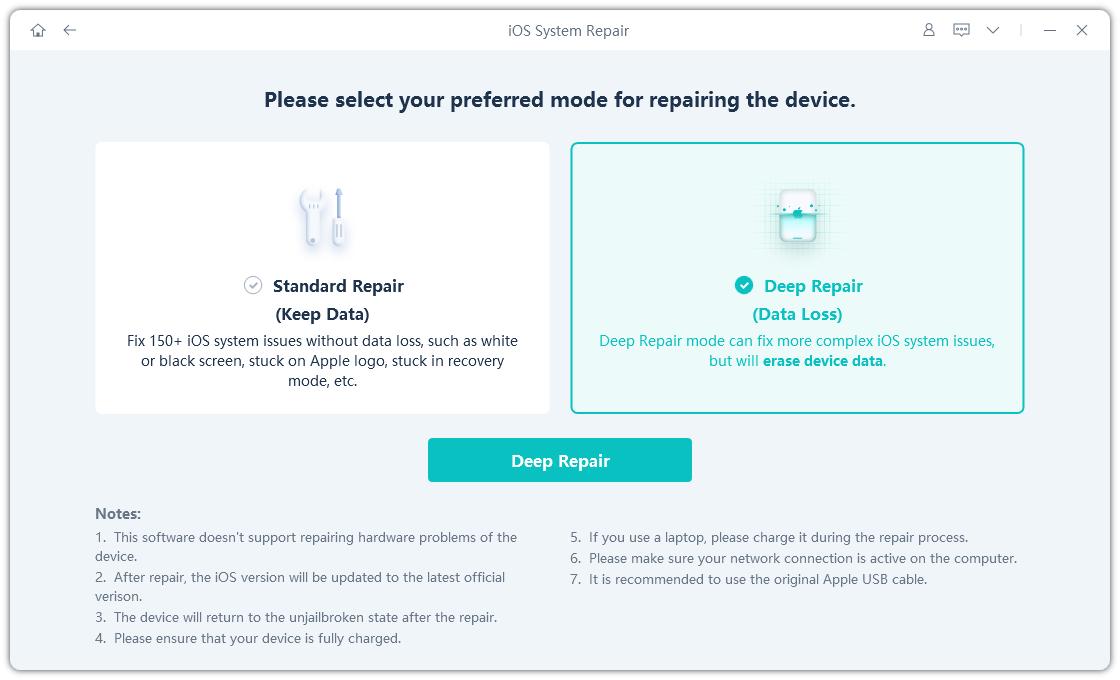
-
Paso 3Con el dispositivo detectado, hace clic en el botón «Descargar» para obtener el archivo de firmware más nuevo. Al principio, debe hacer una copia de seguridad de sus datos, luego puede tocar el botón «Reparar». Espere por un tiempo y la reparación profunda eliminará todos los componentes iOS 16. Y puedes ver que ahora estamos en la versión iOS 15.
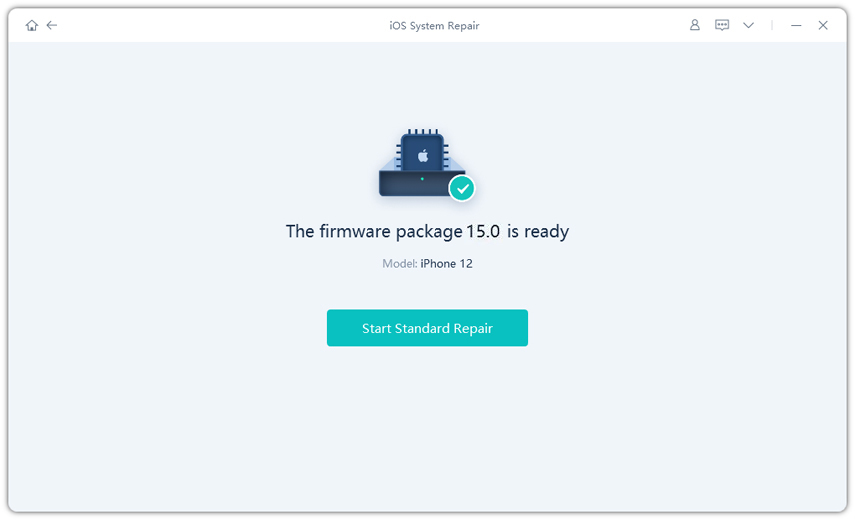
Aquí está la guía de video sobre degradación de iOS 16 a iOS 15 sin perder datos.
Solución 2: Descargue el archivo y degradación de iOS 15 IPSW de iOS 16
Paso 1: Abra iTunes en su computadora, luego conecte su dispositivo a través del cable USB a su computadora. Asegúrese de haber respaldado todos sus datos antes de continuar con este paso.
Paso 2: seleccione el archivo IPSW para el modelo de su dispositivo y el número de versión, luego haga clic en el botón Abrir. Su archivo IPSW seleccionado debe aparecer en la ventana iTunes automáticamente después de buscarlo en sus directorios. Haga clic en Restaurar nuevamente si no aparece automáticamente después de buscarlo en sus directorios.
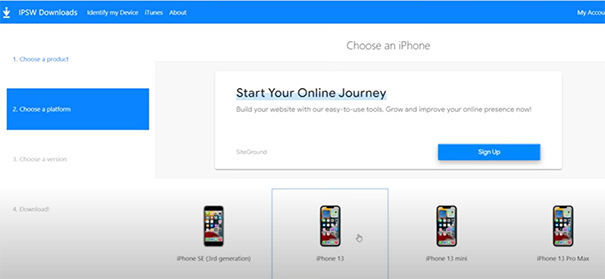
Paso 3: mantenga presionada la tecla de opción (Mac) o la tecla de cambio (Windows) al hacer clic en el iPhone/iPad de restauración en la ventana iTunes. Haga clic en el botón Restaurar cuando se le solicite en la pantalla.

Cuando se restaure su dispositivo, habrá una copia limpia de la versión iOS 15. Para recuperar sus textos, aplicaciones y otros datos antiguos en el dispositivo, debe restaurar desde una copia de seguridad que archivó anteriormente.
Pensamientos de cierre
Si tienes problemas con el iOS 16 y estás buscando degradar del iOS 16 a iOS 15, este es el artículo para ti. Aquí lo hemos guiado a través de los pasos para rebajar de iOS 16 a iOS 15 sin perder ningún dato. Puede hacerlo de manera segura siguiendo uno de los métodos mencionados anteriormente.
